Bạn đang xem bài viết Hướng dẫn phát Wifi trên Laptop bằng phần mềm Connectify tại thcshuynhphuoc-np.edu.vn bạn có thể truy cập nhanh thông tin cần thiết tại phần mục lục bài viết phía dưới.
Trong thời đại công nghệ hiện đại, việc phát Wifi trên laptop đã trở nên phổ biến và tiện lợi hơn bao giờ hết. Đặc biệt, khi không có mạng Wifi công cộng hoặc router để kết nối, phần mềm Connectify là một lựa chọn tuyệt vời để chia sẻ kết nối Internet từ laptop ra các thiết bị khác. Với việc cài đặt đơn giản và dễ sử dụng, Connectify đã giúp hàng triệu người trên toàn thế giới kết nối dễ dàng và nhanh chóng. Trong bài viết này, chúng ta sẽ tìm hiểu cách cài đặt và sử dụng phần mềm Connectify để phát Wifi trên laptop, mang đến sự thuận tiện và linh hoạt cho cuộc sống hàng ngày.
Bạn muốn chia sẻ nguồn kết nối internet đến với những thiết bị khác như máy tính hoặc các smartphone, máy tính bảng để tất cả đều truy cập mạng thành công hãy dùng phần mềm có tên là Connectify, phần mềm có chức năng chia sẻ wifi đến những thiết bị khác rất dễ dàng. Xem hướng dẫn để thực hiện ngay.

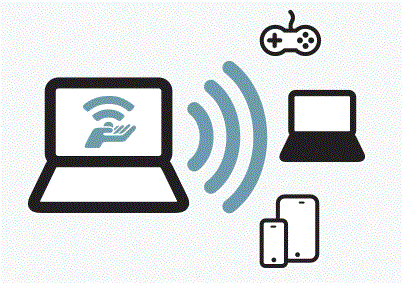
Cách phát Wifi trên Laptop bằng Connectify
Hiện tại có nhiều các phần mềm phát wifi tuy nhiên thông dụng nhất nhiều người sử dụng là Connectify, giúp phát wifi qua mạng không dây từ máy tính, từ đó giúp các thiết bị điện tử bên cạnh bạn sẽ truy cập internet.
Bước 1: Tìm và cài đặt phần mềm Connectify lên máy tính.

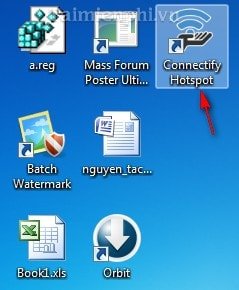

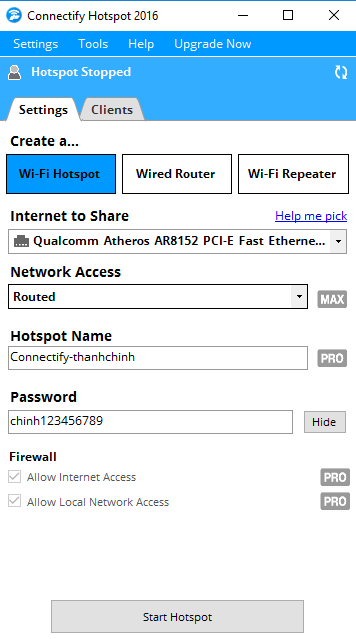
Bước 2: Sau khi cài đặt thành công hãy mở phần mềm Connectify, sau đó bấm chọn thẻ Setting.

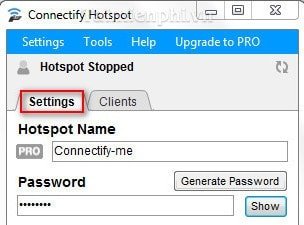
Trong phần Setting bạn cần thiết lập một số thông số đầy đủ như:

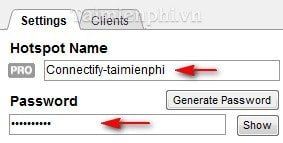
– Hostpot Name: tên Wifi để giúp người khác có thể tìm kiếm vả truy cập vào wifi do.
– Password: Nhập mật khẩu để tăng độ bảo mật cho wifi.
* Internet to Share: kết nối đầu vào để chia sẻ wifi.
– Atheros AR8152…: nếu dùng dây mạng.
– Wifi: Laptop dùng đầu phát Wifi.
– Share Over: Chia sẻ tín hiệu theo sóng Wifi hoặc dây mạng.
– Sharing Mode: chế độ bảo mật cho Wifi.
+ Wifi Access Point, Encryted (WPA2):bảo mật cao cấp.

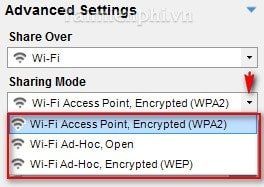
+ Wifi Ad-Hoc, Open: bảo mật trung bình.
+ Wifi Ad-Hoc, Encryted (WEP): bảo mật thấp.
Bước 3: Nếu bạn đã hoàn thành mọi thiết lập có thể bấm vào Start Hotspot phát wifi cho các thiết bị khác. Nếu không muốn phát tín hiểu có thể bấm vào Stop Hotspot.

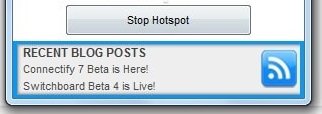
Dùng đến phần mềm phát wifi Connectify sẽ giúp bạn chia sẻ internet đến những thiết bị điện tử khác một cách dễ dàng. Bạn sẽ không cần sử dụng những thiết bị khác nhưng wifi mà máy tính phát sẽ chậm chạp hơn và nên hạn chế số lượng thiết bị có thể kết nối đến mạng wifi được chia sẻ.
Chúc các bạn thực hiện thành công hướng dẫn chia sẻ wifi. Nhớ gửi những thông tin trên nếu hữu ích bạn nhé.
Tóm lại, việc phát Wifi từ laptop bằng phần mềm Connectify là một giải pháp đơn giản và hiệu quả cho những người dùng không có thiết bị phát sóng Wifi riêng. Trong bài viết này, chúng tôi đã trình bày cách cài đặt và sử dụng phần mềm Connectify, từ việc tạo một mạng Wifi mới đến chia sẻ kết nối internet từ máy tính sang các thiết bị khác. Ngoài ra, chúng tôi đã gợi ý một số lưu ý và các tính năng hữu ích khác của Connectify như cấu hình mạng, kiểm soát truy cập và chia sẻ tệp tin. Với Connectify, người dùng có thể biến laptop của mình thành một điểm phát Wifi mạnh mẽ và đáng tin cậy, giúp kết nối nhanh chóng và dễ dàng với các thiết bị khác xung quanh. Các tính năng linh hoạt và dễ sử dụng của Connectify cũng giúp người dùng tận hưởng những tiện ích của mạng Wifi một cách thuận tiện và an toàn. Vì vậy, nếu bạn đang tìm kiếm một cách để phát Wifi từ laptop của mình, chúng tôi khuyên bạn nên thử nghiệm Connectify và trải nghiệm những lợi ích mà nó mang lại.
Cảm ơn bạn đã xem bài viết Hướng dẫn phát Wifi trên Laptop bằng phần mềm Connectify tại thcshuynhphuoc-np.edu.vn bạn có thể bình luận, xem thêm các bài viết liên quan ở phía dưới và mong rằng sẽ giúp ích cho bạn những thông tin thú vị.
Từ Khoá Liên Quan:
1. Cách phát wifi trên Laptop bằng Connectify
2. Hướng dẫn sử dụng Connectify để phát wifi trên Laptop
3. Tạo mạng wifi trên Laptop bằng Connectify
4. Phần mềm Connectify và cách sử dụng để phát wifi trên Laptop
5. Hướng dẫn cài đặt và cấu hình Connectify để phát wifi trên Laptop
6. Làm thế nào để dùng Connectify để phát wifi trên Laptop
7. Connectify là phần mềm gì và cách phát wifi trên Laptop với nó
8. Hướng dẫn phát wifi trên Laptop bằng phần mềm Connectify dễ dàng như thế nào
9. Connectify và cách sử dụng nó để tạo mạng wifi trên Laptop
10. Các bước cần thực hiện để phát wifi trên Laptop bằng Connectify
11. Hướng dẫn phát sóng wifi từ Laptop bằng Connectify
12. Connectify và các tính năng để phát wifi trên Laptop
13. Cách thiết lập mật khẩu wifi khi sử dụng Connectify trên Laptop
14. Tối ưu hóa tốc độ wifi khi sử dụng Connectify trên Laptop
15. Lợi ích và nhược điểm của việc sử dụng Connectify để phát wifi trên Laptop.

